图片/视频
数据信息框底部,点击![]() 即可打开该数据 图片/视频库,可以上传、下载、编辑相关内容;
即可打开该数据 图片/视频库,可以上传、下载、编辑相关内容;
注意: 图片、视频以及文件,有单个大小限制,和总存储量限制 总存储量,指的是全部地图、所有数据里,所有图片、视频、文件的大小相加之和 默认使用用户有300M存储量,正式用户2G存储量 如果需要扩大存储量,请联系在线客服,或者拨打:400-966-1112
关于图片/视频权限问题
- 图片/视频权限是跟着数据编辑权限一致
- 凡是有数据编辑权限,就有该数据图片/视频的上传下载权限
- 例外:试用用户是没有数据下载权限的,也没有图片/视频下载权限
图片管理
- 单张最大支持10M
- 支持.png/.jpg/.jpeg格式
- 支持批量上传(一次性不能超过10M)
- 支持下载
- 支持删除
- 支持修改图片名称、描述
- 支持在线预览
上传图片
- 点击“上传图片/视频”入口,打开弹框
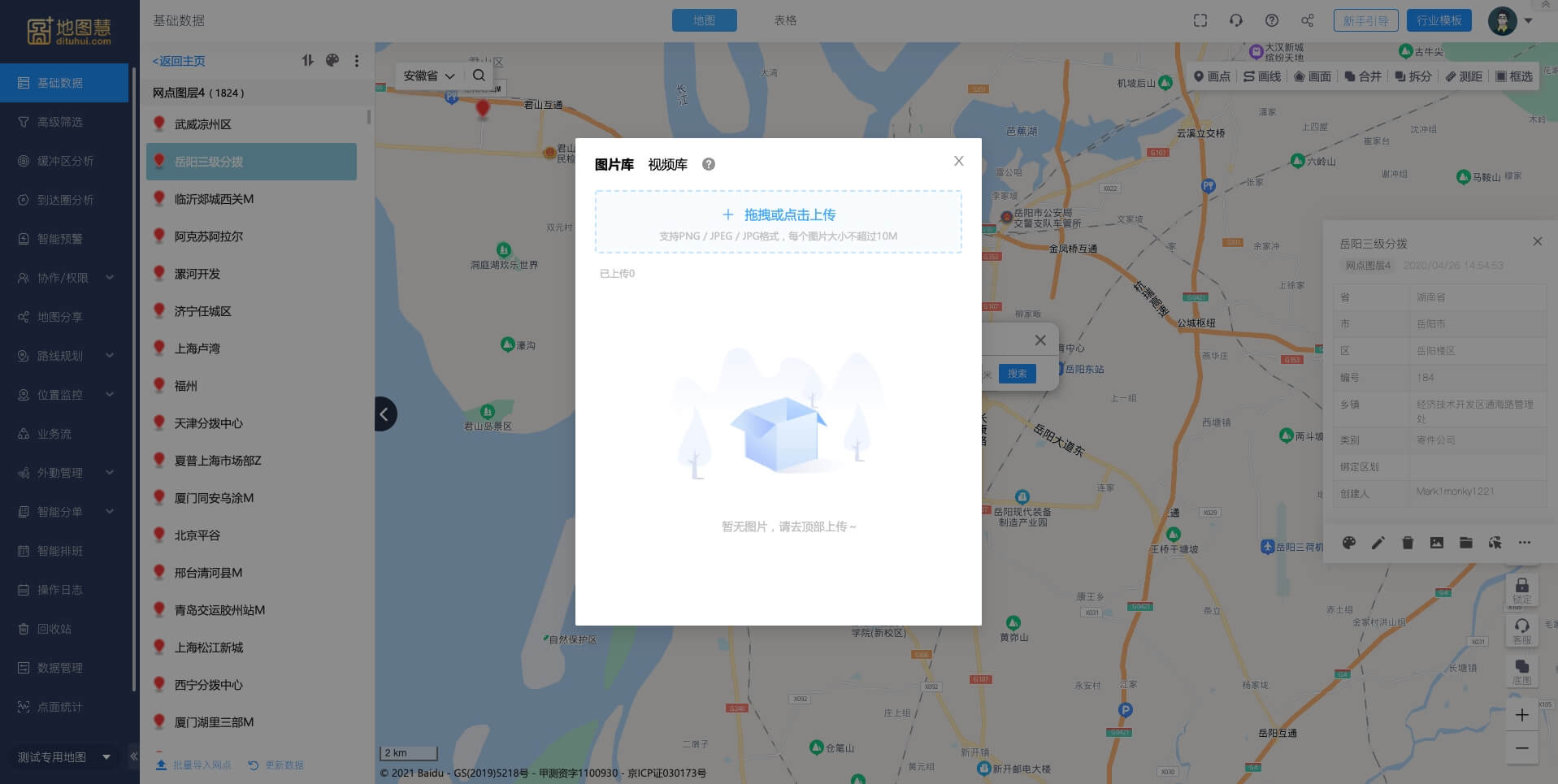
- 点击或拖拽顶部按钮区,从本地上传图片; 上传完成后,显示该图片名称、上传时间、图片大小、上传者昵称; 鼠标移上图片,显示背景色,和功能区:编辑、下载、删除;

编辑图片
鼠标移上图片整条,右侧显示该图片功能区,第一个按钮“编辑” 点击后,进入“编辑信息”页,可以对该图片的名称、描述进行自定义

下载
1、支持单张下载
鼠标移上图片整条,右侧显示该图片功能区,第二个按钮“下载”
点击后,可以对该单张图片进行下载

2、支持批量下载
勾选图片列表前面的复选框,或者直接点击“全选”
图片列表右上角出现“下载”按钮
点击后,即可进行批量打包下载

删除
1、支持单张删除
鼠标移上图片整条,右侧显示该图片功能区,第三个按钮“编辑”
点击后,可以对该图片进行单张删除
删除时,弹框提示确认
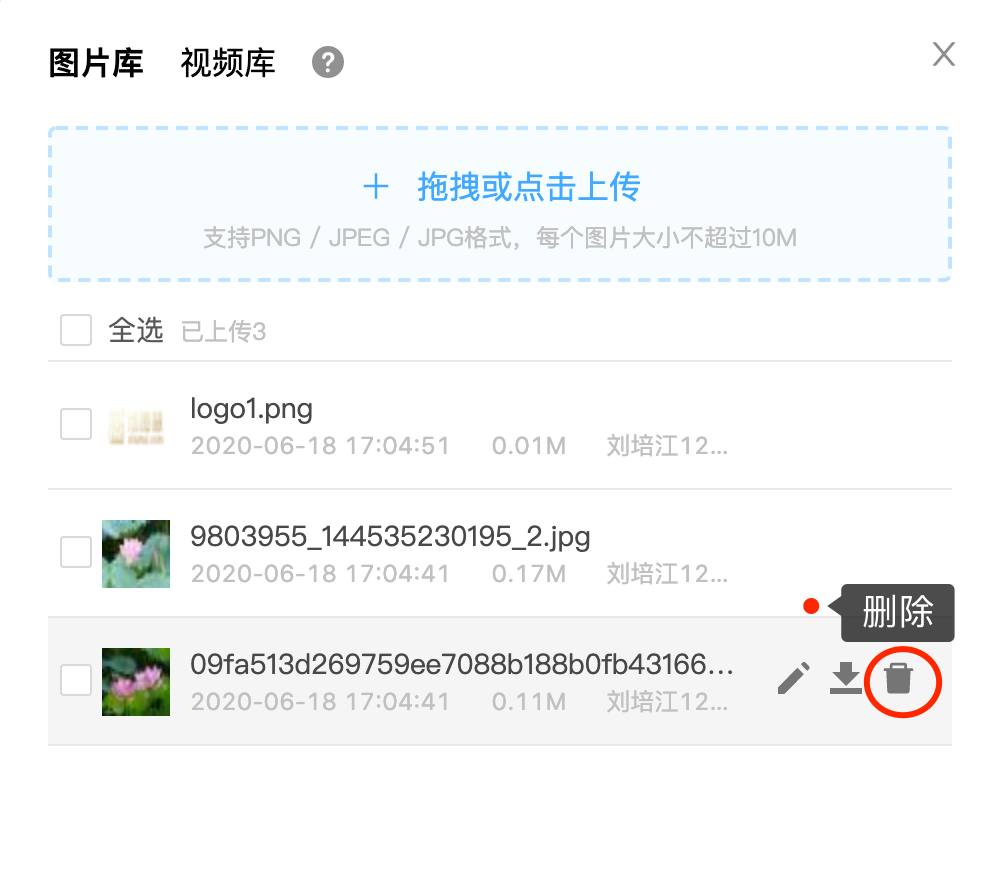
2、支持批量删除
勾选图片列表前面的复选框,或者直接点击“全选”
图片列表右上角出现“删除”按钮
点击后,弹框提示确认,确认后即可进行批量删除


浏览
图片浏览大图,方式两种:
方式一:图片/视频库浏览
打开图片、视频库,在图片列表里直接看
鼠标移上图片整条,可以直接点击打开看大图


方式二:数据详情框内,直接点击图片预览


视频管理
点击弹框顶部Tab页切换至“视频”
- 视频与图片交互基本一致
- 单视频最大支持200M
- 视频仅支持.mp4格式
- 视频不支持在线预览
- 视频支持下载、删除
关于视频的下载、删除操作如上述,图片的操作
